Błąd „Wykryto opóźnienie sieci” pojawia się w grze, gdy gra wykryje, że Twoja sieć nie ma odpowiedniej szybkości lub połączenia i wyświetli monit o problem. Ten błąd oznacza przede wszystkim , że nie masz dobrego połączenia internetowego. Dlatego powinieneś sprawdzić swoją sieć i wprowadzić zmiany, jeśli to konieczne.

Jeśli jednak twoje połączenie sieciowe jest doskonałe, a wszystkie inne gry działają doskonale bez opóźnień, prawdopodobnie oznacza to problem z samym PUBG. Istnieje kilka rozwiązań tego problemu, w tym zmiana niektórych ustawień routera w celu odświeżenia sieci. Przejdziemy przez każdy z nich po kolei, zaczynając od najłatwiejszego.
Jak naprawić wykryte opóźnienie sieci PUBG
- Wykryto opóźnienie w sieci PUBG Xbox: PUBG jest również dostępne na konsolach Xbox. Gra na Xbox również zwraca ten błąd. Poniższe rozwiązania związane z routerem i resetowaniem konfiguracji sieci mają zastosowanie w tym przypadku.
- PUBG Wykryto opóźnienie w sieci zamrożenie: Kiedy na ekranie pojawi się komunikat „Wykryto opóźnienie sieci”, gra czasami zawiesza się i staje się niemożliwa do odtworzenia. Zwykle rozwiązanie problemu z opóźnieniem sieci automatycznie naprawia zawieszanie się.
- Wykryto opóźnienie w sieci w PUBG: Kiedy utkniesz w `` opóźnieniu sieci '' przez dłuższy czas, gra automatycznie wyrzuca Cię, aby zapewnić lepsze wrażenia innym graczom. Jeśli naprawisz opóźnienie w sieci, to się nie stanie.
Rozwiązanie 1: Aktualizacja PUBG
Ten problem był szeroko rozpowszechniony w 2017 roku, kiedy użytkownicy mieli doskonałe połączenia internetowe, ale gra ciągle wyświetlała monit o wykryciu opóźnienia w sieci. Dlatego po przeprowadzeniu eksperymentów i zdiagnozowaniu zespół programistów wydał nową poprawkę, aby rozwiązać problem.
Upewnij się, że PUBG jest zaktualizowany do najnowszej wersji . Jeśli używasz Steam, upewnij się, że nie ma oczekującej aktualizacji. To samo dotyczy klientów samodzielnych i innych platform. Łatki nie tylko naprawiają wspomniane wcześniej problemy, ale także wprowadzają nowe funkcje do gry. Gdy jesteś już absolutnie pewien, że gra jest zaktualizowana, przejdź do kolejnych rozwiązań.
Uwaga: jeśli grasz w tę grę, upewnij się również, że masz prawidłowe połączenie, a gra jest zaktualizowana na konsoli Xbox
Rozwiązanie 2: Resetowanie konfiguracji sieci
Jeśli Twoja gra została zaktualizowana i nadal otrzymujesz komunikat, możemy zresetować konfigurację sieci na Twoim komputerze. Istnieje wiele przypadków, w których konfiguracje sieci stają się niespójne z bieżącą siecią i powodują te problemy. Uruchomimy szereg poleceń w wierszu polecenia i sprawdzimy, czy to załatwi sprawę.
- Naciśnij Windows + R, wpisz „ wiersz polecenia ” w oknie dialogowym, kliknij prawym przyciskiem myszy aplikację i wybierz Uruchom jako administrator .
- W wierszu polecenia z podwyższonym poziomem uprawnień wykonaj następujące polecenia:
ipconfig / release ipconfig / renew netsh winsock reset
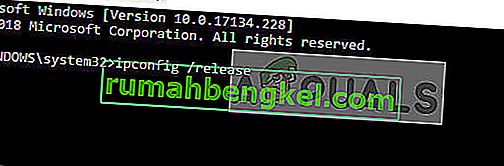
- Po zresetowaniu wszystkich ustawień spróbuj ponownie uruchomić grę i zobacz, czy błąd nadal się pojawia.
Uwaga: upewnij się, że na komputerze nie ma innych aplikacji korzystających z Internetu. Możesz to sprawdzić za pomocą menedżera zasobów w menedżerze zadań.
Rozwiązanie 3: Resetowanie protokołu TCP / IPv4
Jeśli błąd nadal występuje na komputerze, możesz spróbować zresetować mechanizm TCP / IPv4 na komputerze. Przejdziemy do właściwości twojego połączenia za pomocą panelu sterowania, a następnie wyłączymy i włączymy. Zmusi to moduł do ponownej inicjalizacji wszystkich konfiguracji i naprawi problem, jeśli wystąpią jakiekolwiek rozbieżności.
- Naciśnij Windows + R, wpisz „ control ” w oknie dialogowym i naciśnij Enter.
- W panelu sterowania kliknij Sieć i Internet, a następnie kliknij Centrum sieci i udostępniania .
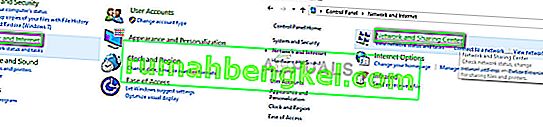
- Teraz kliknij podłączoną sieć. Powinien znajdować się przed Connections .
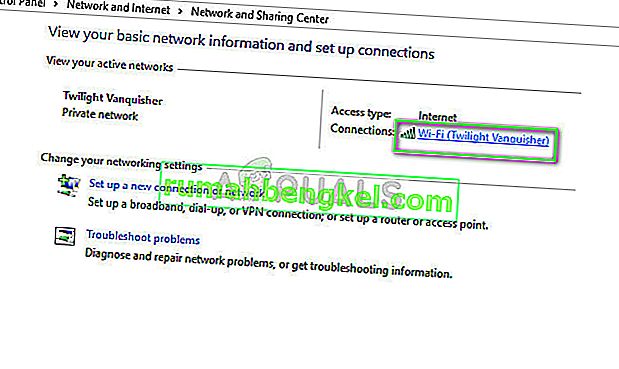
- Po wybraniu połączenia pojawi się okno zawierające wszystkie szczegóły. Kliknij Właściwości .
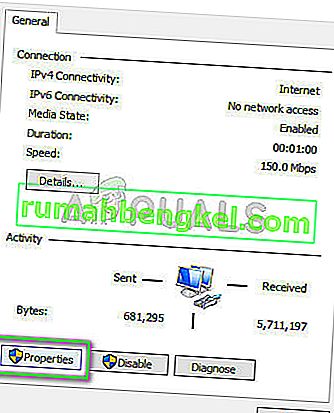
- Odznacz opcję Protokół internetowy w wersji 4 . Naciśnij OK i wyjdź z ustawień.
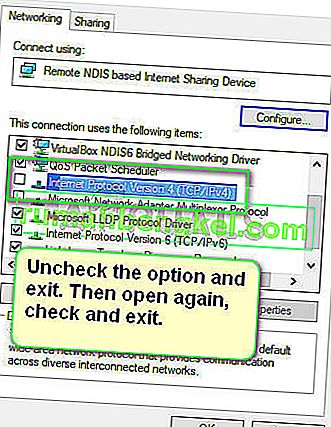
- Odczekaj kilka chwil przed ponownym otwarciem ustawień i ponownym włączeniem opcji. Teraz spróbuj uruchomić grę i sprawdź, czy wskaźnik opóźnienia nadal się utrzymuje.
Rozwiązanie 4: Zmiana ustawień routera
Inną rzeczą, którą możesz spróbować, jest zmiana ustawień QoS (Quality of Service) routera. QoS umożliwia nadanie priorytetu połączeniom internetowym w kierunku określonych aplikacji, w których najpierw uzyskają dostęp do Internetu w porównaniu z innymi aplikacjami. Może to spowolnić dostęp do Internetu do innych aplikacji, ale może rozwiązać nasz problem.
- Wprowadź adres IP routera w polu adresu przeglądarki. Przeważnie jest to coś w rodzaju 192.168.1.1 lub 192.168.4.1. Możesz zapoznać się z tylną stroną routera lub zapoznać się z jego instrukcją w celu potwierdzenia.
- Teraz przejdź do QoS. Znajduje się on głównie w Advanced> Setup. Menu może się różnić w zależności od różnych modeli, więc warto się rozejrzeć.
- W menu QoS włącz opcję Włącz QoS dostępu do Internetu i usuń wszystkie obecne wpisy, klikając Usuń wszystkie lub usuń je ręcznie.
- Teraz dodaj PUBG i Discord (jeśli go używasz) na początek kolejki. Musisz się upewnić, że opcja QoS według usługi jest zaznaczona . Możesz przewinąć w dół i kliknąć Dodaj nową aplikację . Wprowadź informacje pokazane na obrazkach.
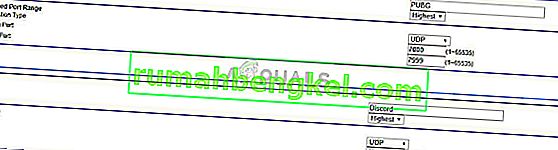
- Kliknij Zastosuj, aby zapisać zmiany i wyjść z ustawień routera. Poczekaj kilka sekund, aby upewnić się, że router zaimplementuje wszystkie wprowadzone przez nas zmiany. Po pewnym czasie spróbuj ponownie uruchomić grę i sprawdź, czy komunikat o błędzie nadal pojawia się podczas gry.
Rozwiązanie 5: Sprawdzanie innych modułów / zapór
Jeśli wszystkie powyższe rozwiązania nie działają i masz pewność, że Twoje połączenie internetowe działa idealnie, upewnij się, że nie masz uruchomionych w tle aplikacji innych firm, które korzystają z Internetu. Powinieneś także sprawdzić swoją zaporę i dodać PUBG jako wyjątek.
Jeśli masz zainstalowany program antywirusowy na swoim komputerze, wyłącz go tymczasowo i spróbuj uruchomić grę. Istnieje kilka przypadków, w których oprogramowanie antywirusowe monitoruje cały ruch przychodzący i wychodzący, co powoduje opóźnienia w grze. Zawsze możesz ją później włączyć.
Uwaga: wszystkie te rozwiązania będą działać, jeśli połączenie internetowe działa normalnie, a inne aplikacje mogą działać bez żadnych problemów. Jeśli Twoje połączenie internetowe jest słabe, upewnij się, że je naprawiłeś, zanim zastosujesz się do poniższych rozwiązań.








